Tepkiler, Viva Engage bir dizi duyguyu ifade etmenizi sağlar. Aynı zamanda, iş arkadaşlarınızın gönderdiğiniz içerik hakkında ne hissettiğine ilişkin ayrıntılı içgörüler de sağlayabilirler. Tepkiler, liderlerin ve topluluk yöneticilerinin kuruluşunuzda hangi içerik türünün daha derin düzeyde ilgi oluşturacağı belirlemesine yardımcı olur.
İpucu: El reaksiyonları için bir cilt tonu tercihi seçmek için (Like,Thank, Agree, Praise, and Taking notes), bkz. Viva Engage reaksiyonlar için farklı cilt tonları kullanma.
Viva Engage'de bulunan tepkiler
Tepkiler Viva Engage web, masaüstü ve mobil uygulamaların (iOS ve Android) ayrılmaz bir parçası olsa da, bunları Microsoft uygulamalarında (Outlook, Teams ve SharePoint) ve etkileşimli e-postalarda da bulabilirsiniz.

Aşk, Gülme, Kutlama, Teşekkür, Hüzünlü gibi

Heyecanlı, Mutlu, Gülümseme, Yoğun gülme, Aptal, Yıldız Delikleri

Goofy, Düşünme, Şaşırmış, Aklın üflemeli, Korkmuş, Ağlayan

Şok, Kızgın, Kabul, Takdir, Not Alma, Kalp Kırık

Destek, Onaylandı, İzleme, Beyin, Madalya, Bullseye
Konuşmaya React
-
Konuşma başlatıcısına veya yorumuna tepki vermek için Beğen'in üzerine gelin ve bir tepki seçin.
-
En popüler tepkiler gönderinin sağ alt kısmında veya yorumunuzun veya yanıtınızın sağ üst kısmında görünür
-
Gönderiye, yoruma veya yanıta yalnızca bir tepki bırakabilirsiniz.
Tepkinizi kaldırın veya değiştirin
-
Tepkinizi değiştirmek için geçerli tepkinizin üzerine gelin ve farklı bir tepki seçin.
-
Tepkinizi kaldırmak için geçerli tepkinizi seçin.
Gönderiye veya açıklamaya kimlerin tepki olduğunu görme
-
Gönderinin sağ alt kısmında veya açıklamanın veya yanıtın sağ üst kısmında görünen sayıyı seçin.
Her tepki için üstte sekmeler bulunan bir sayfa görüntülenir. Tepki veren Kişiler ve seçtikleri simge alfabetik olarak listelenir ve sıra simgeleri tepki seçicide görünür. -
Gönderide belirli bir tepkiyi kimin kullandığını görmek için bir sekme seçin.
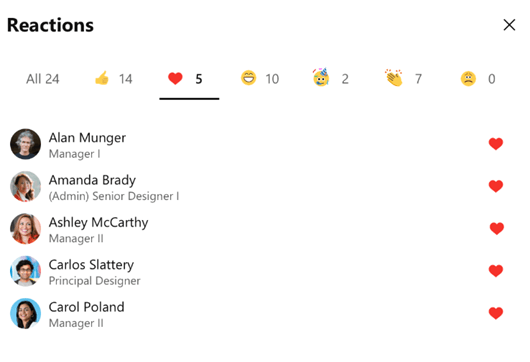
Konuşmaya React
-
Beğen simgesini seçip basılı tutun ve bir tepki seçin.
En popüler tepkiler gönderinin alt kısmında veya yorumunuzun veya yanıtınızın sağ üst kısmında görünür.
Tepkinizi kaldırın veya değiştirin
-
Tepkinizi değiştirmek için geçerli tepkinizi seçip tutun ve ardından farklı bir tepki seçin.
-
Tepkinizi kaldırmak için geçerli tepkinize dokunun.
Gönderiye veya açıklamaya kimlerin tepki olduğunu görme
-
Gönderinin en altında veya açıklamanın veya yanıtın sağ üst kısmında görünen sayıyı seçin.
Her tepki için üstte sekmeler bulunan bir sayfa görüntülenir. Tepki veren Kişiler ve seçtikleri simge alfabetik olarak listelenir ve sıra simgeleri tepki seçicide görünür.
Daha fazla bilgi edinin
Viva Engage'de gönderiler, makaleler ve duyurular yazma ve zamanlama
Viva Engage konuşma gönderilerini, yanıtlarını ve iletilerini düzenleme










